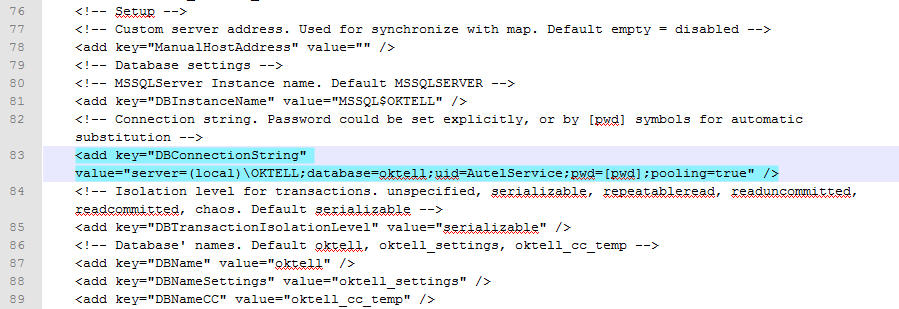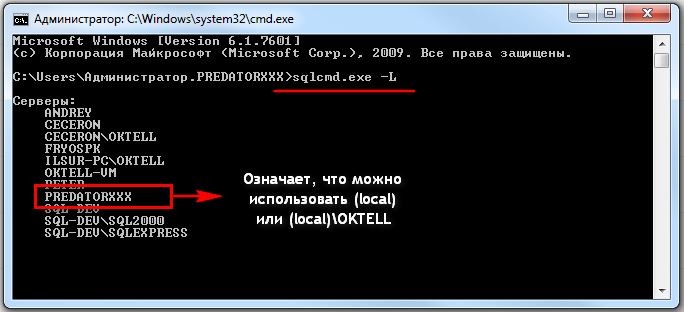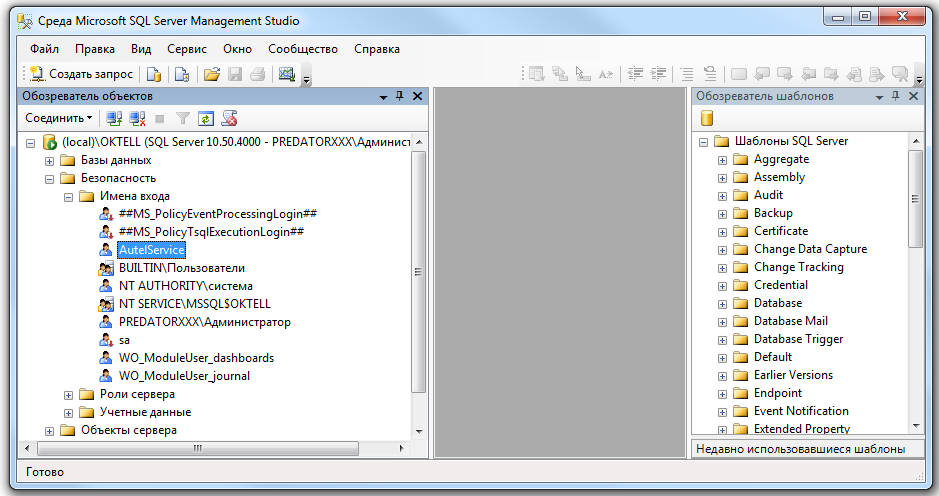Проблемы с подключением к БД — различия между версиями
| (не показаны 2 промежуточные версии этого же участника) | |||
| Строка 1: | Строка 1: | ||
[[Решение проблем|Наверх]] | [[Решение проблем|Наверх]] | ||
| + | __TOC__ | ||
===Серверный конфигурационный файл=== | ===Серверный конфигурационный файл=== | ||
| − | + | Если вы перенесли базу данных на сторонний сервер, то проверьте настройки в серверном конфигурационном файле ''\oktell\server\oktell.ServerService.exe.config''. Убедитесь что в строке с ключом DBConnectionString ссылка на базу данных, логин и пароль указаны верно. По умолчанию, строка подключения выглядит следующим образом: | |
server=(local)\OKTELL;database=oktell;uid=AutelService;pwd=[pwd];pooling=true | server=(local)\OKTELL;database=oktell;uid=AutelService;pwd=[pwd];pooling=true | ||
| + | |||
| + | |||
| + | Новое название сервера нужно указать вместо значения ''(local)\OKTELL''. Например, SQL-сервер перенесен на сервер WORK с IP-адресом 192.168.0.3. Следовательно, в параметре вам нужно указать ''WORK\OKTELL''. Если сервер не запускается с этой настройкой, попробуйте указать только название сервера без инстанса — ''WORK''. Вместо названия сервера можно указать IP-адрес — ''192.168.0.3/OKTELL'' или только ''192.168.0.3''. | ||
| + | |||
| + | Если вы поменяли основную учетную запись AutelService, то необходимо указать логин и пароль в полях '''uid''' и '''pwd''' соответственно. | ||
| Строка 11: | Строка 17: | ||
| − | + | Узнать название вашего сервера (инстанс) вы всегда можете с помощью команды | |
sqlcmd.exe -L | sqlcmd.exe -L | ||
в командной строке Windows. | в командной строке Windows. | ||
Текущая версия на 07:34, 27 мая 2015
Серверный конфигурационный файл
Если вы перенесли базу данных на сторонний сервер, то проверьте настройки в серверном конфигурационном файле \oktell\server\oktell.ServerService.exe.config. Убедитесь что в строке с ключом DBConnectionString ссылка на базу данных, логин и пароль указаны верно. По умолчанию, строка подключения выглядит следующим образом:
server=(local)\OKTELL;database=oktell;uid=AutelService;pwd=[pwd];pooling=true
Новое название сервера нужно указать вместо значения (local)\OKTELL. Например, SQL-сервер перенесен на сервер WORK с IP-адресом 192.168.0.3. Следовательно, в параметре вам нужно указать WORK\OKTELL. Если сервер не запускается с этой настройкой, попробуйте указать только название сервера без инстанса — WORK. Вместо названия сервера можно указать IP-адрес — 192.168.0.3/OKTELL или только 192.168.0.3.
Если вы поменяли основную учетную запись AutelService, то необходимо указать логин и пароль в полях uid и pwd соответственно.
Узнать название вашего сервера (инстанс) вы всегда можете с помощью команды
sqlcmd.exe -L
в командной строке Windows.
Проверка учетной записи для подключения к БД
Убедитесь в том, что логин, указанный в файле конфигурации (по умолчанию AutelService) существует на сервере БД. Используйте SQL Server Management Studio.